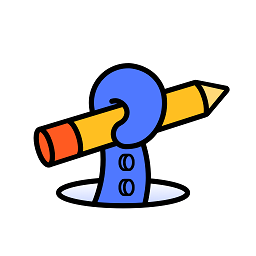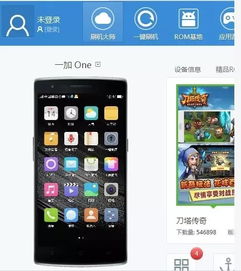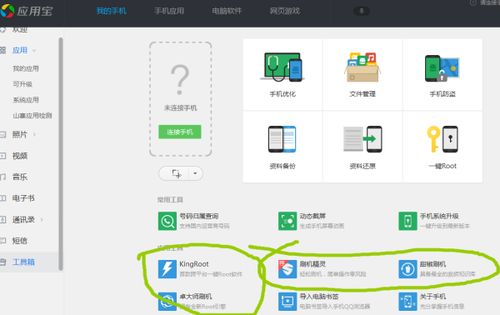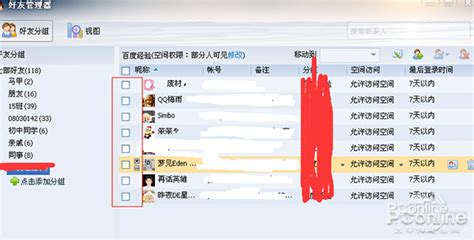一键解锁!全面手机硬格机实战教程
手机硬格机教程

在日常生活中,我们可能会遇到手机卡顿、系统崩溃、无法正常开机或需要彻底清除手机数据等情况。此时,硬格机(即硬格式化或硬重置)便成为了一个有效的解决方法。硬格机会将手机恢复到出厂设置,从而解决大部分软件层面的问题。不过,需要注意的是,硬格机会清除手机上的所有数据,因此在进行操作前,请务必备份好重要资料。
以下是详细的手机硬格机教程,适用于不同品牌和操作系统的手机。请根据您的手机型号和操作系统选择对应的步骤进行操作。
一、安卓手机硬格机教程
1.1 进入Recovery模式
Recovery模式是安卓手机内置的一个恢复环境,可以用来进行刷机、恢复出厂设置等操作。不同品牌的手机进入Recovery模式的方法可能有所不同,常见的有以下几种:
通用方法:关机状态下,同时按住“音量+”键和“电源键”不放,直到手机进入Recovery界面。
三星手机:关机状态下,同时按住“音量-”键、“Home键”和“电源键”,直到出现三星Logo后松开“电源键”,继续保持按住其他两个键,直到进入Recovery模式。
华为手机:关机状态下,同时按住“音量+”键和“电源键”,直到进入Recovery界面。部分华为手机可能需要先关闭“快速启动”功能(设置-系统和更新-开发人员选项-关闭快速启动)。
小米手机:关机状态下,同时按住“音量-”键和“电源键”,直到进入Recovery界面。
1.2 选择“清除数据/恢复出厂设置”
进入Recovery模式后,使用音量键进行上下移动,电源键进行确认。找到并点击“清除数据/恢复出厂设置”选项。
1.3 确认恢复出厂设置
系统会提示你是否确认要恢复出厂设置,此时需要再次使用音量键选择“是”或“确认”,并使用电源键进行确认。
1.4 等待手机重启
完成数据清除后,系统会自动返回到Recovery界面,此时选择“重启系统”选项,使用电源键确认。手机会开始重启,并恢复到出厂设置。
二、苹果手机硬格机教程(DFU模式)
DFU模式(Device Firmware Update)是苹果设备的一种恢复模式,用于进行最底层的系统恢复。与Recovery模式不同,DFU模式不会启动iOS设备的屏幕,而是直接通过电脑上的iTunes进行恢复。
2.1 连接手机到电脑
首先,使用数据线将苹果手机连接到电脑上,并确保电脑上已经安装了最新版本的iTunes。
2.2 进入DFU模式
iPhone 8及更新机型:先按下“音量+”键,然后迅速松开;接着按下“音量-”键,然后迅速松开;最后按住侧边按钮(电源键),直到屏幕变黑且保持按住,直到电脑上的iTunes显示检测到一台处于恢复模式的iPhone。
iPhone 7和iPhone 7 Plus:同时按住“音量-”键和侧边按钮(电源键),直到屏幕变黑且保持按住,直到iTunes显示检测到一台处于恢复模式的iPhone。
iPhone 6s及更早机型:同时按住“Home键”和“电源键”,直到屏幕变黑且保持按住,直到iTunes显示检测到一台处于恢复模式的iPhone。
2.3 在iTunes上恢复设备
iTunes会提示检测到一台处于恢复模式的iPhone,此时需要点击“恢复iPhone”按钮,并按照提示进行操作。iTunes会自动下载适用于您设备的最新固件,并恢复您的设备到出厂设置。
2.4 等待设备恢复
恢复过程可能需要一段时间,请耐心等待。完成后,您可以按照屏幕上的提示设置您的iPhone,或者从备份中恢复数据。
三、注意事项
1. 备份数据:硬格机会清除手机上的所有数据,因此在进行操作前,请务必备份好重要资料,如联系人、照片、视频等。
2. 电量充足:在进行硬格机操作前,请确保手机电量充足,以免在操作过程中因电量不足而导致操作失败或手机损坏。
3. 官方渠道:如果您对硬格机操作不熟悉,建议咨询手机厂商或前往官方售后服务中心进行操作,以免因操作不当导致手机损坏或数据丢失。
4. 解锁状态:部分手机在硬格机后可能需要重新激活或解锁,因此请确保您了解手机的解锁政策和流程。
5. 风险意识:硬格机是一种较为激进的操作方式,可能会带来一定的风险。在进行操作前,请充分了解可能的风险和后果,并谨慎决策。
通过以上步骤,您可以轻松地将手机进行硬格机操作,解决大部分软件层面的问题。不过,请务必谨慎操作,以免因操作不当导致数据丢失或手机损坏。如果您在操作过程中遇到任何问题或困难,请随时咨询专业人士或手机厂商的技术支持团队。
- 上一篇: 足球中场休息时间有多长?
- 下一篇: 揭秘:镇江一职高的真实管理状况究竟如何?
-
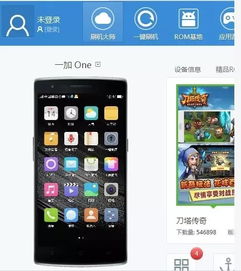 一键解锁安卓ROOT权限教程资讯攻略11-14
一键解锁安卓ROOT权限教程资讯攻略11-14 -
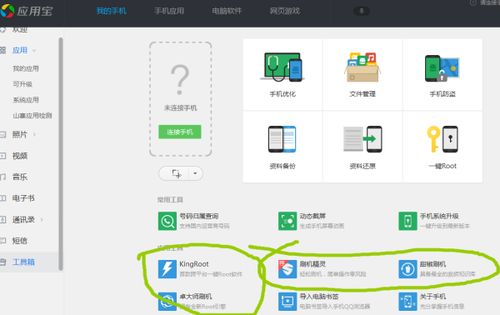 vivo手机一键关闭广告教程资讯攻略11-06
vivo手机一键关闭广告教程资讯攻略11-06 -
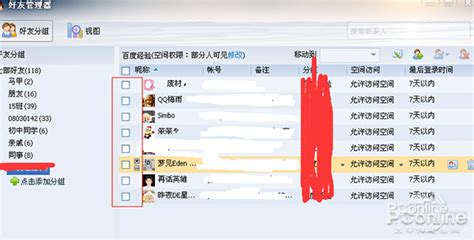 一键解锁!手机版QQ如何轻松删除好友教程资讯攻略11-03
一键解锁!手机版QQ如何轻松删除好友教程资讯攻略11-03 -
 小米手机密码遗忘?i.xiaomi.com一键找回教程,轻松解锁!资讯攻略10-25
小米手机密码遗忘?i.xiaomi.com一键找回教程,轻松解锁!资讯攻略10-25 -
 HTC G10一键ROOT教程详解资讯攻略11-21
HTC G10一键ROOT教程详解资讯攻略11-21 -
 触动精灵秘籍:打造专属天天连萌高效脚本与实战教程资讯攻略11-23
触动精灵秘籍:打造专属天天连萌高效脚本与实战教程资讯攻略11-23